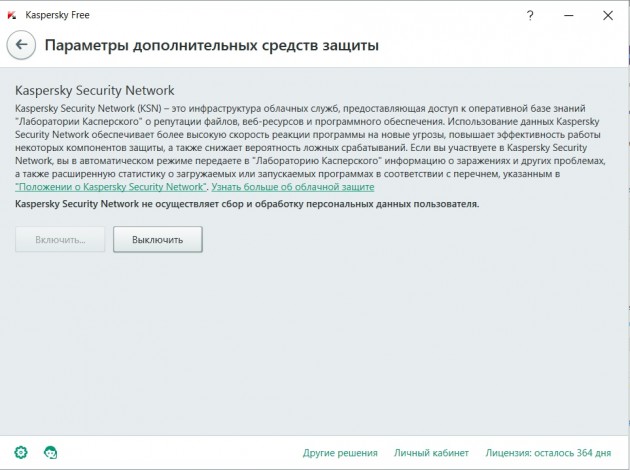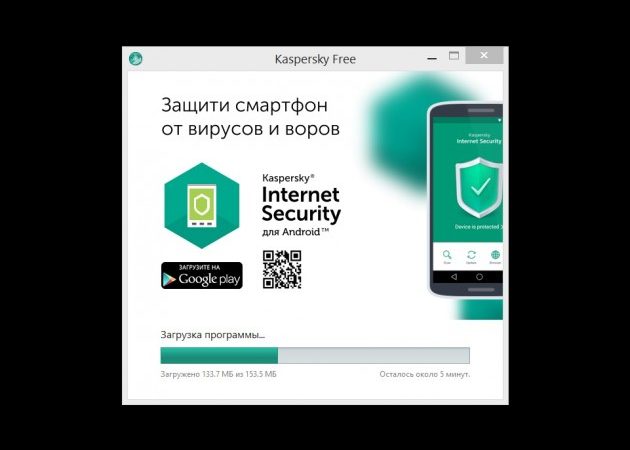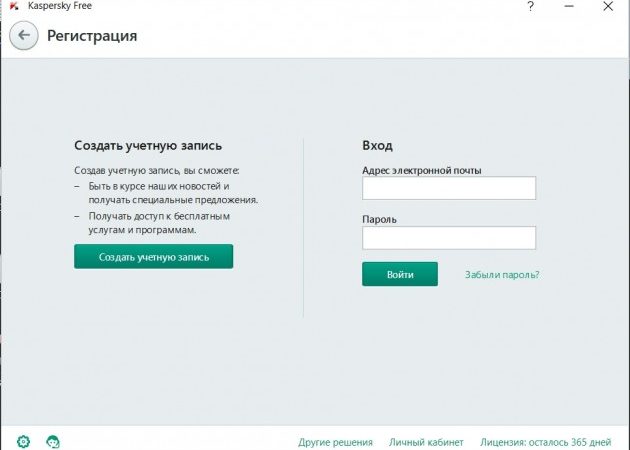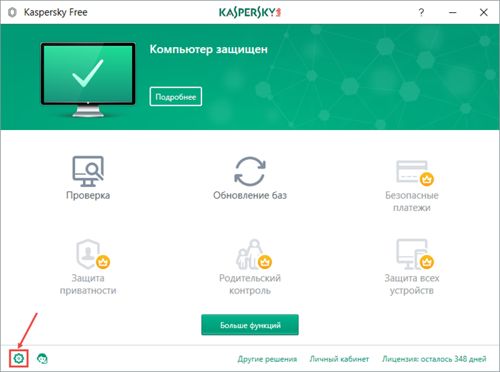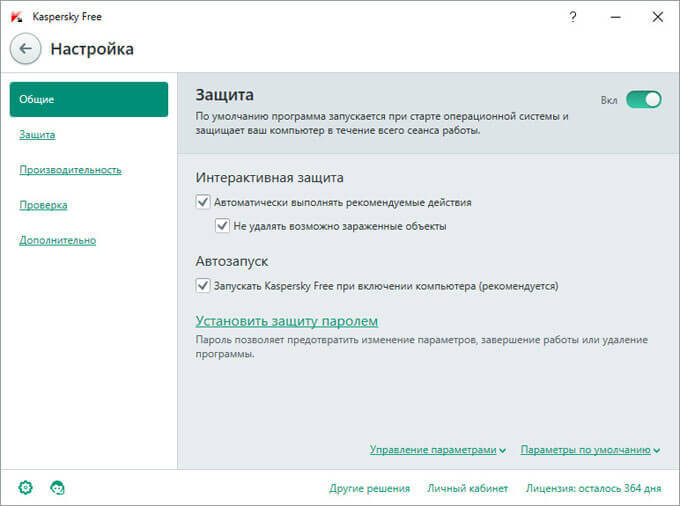Vietnes sadaļas
Redaktora izvēle:
- Lenovo Vibe Z2 — specifikācijas
- Atgūšana: kas tas ir un kā to izmantot?
- Rūpnīcas datu atiestatīšana Sony Xperia XA Dual
- Kā instalēt DHT personalizācijas lietotni
- Programmaparatūra UMI viedtālruņiem, izmantojot ROOTJOY Umi Rome X vietnē Aliexpress: izpārdošana, atlaides, akcijas
- Kas ir interneta anketa?
- Kā atjaunināt Dell BIOS bez akumulatora (sekmīgi)
- Windows XP instalēšanas instrukcijas
- Ieiešana drošajā režīmā, izmantojot "Sistēmas konfigurācija"
- Peles problēmu novēršana
Reklāma
| Datorprogrammas Kaspersky. Kaspersky Free jauns bezmaksas Kaspersky Anti-Virus |
|
Galvenais Krievijas antivīrusu risinājumu izstrādātājs Kaspersky Lab ( Kaspersky Lab) prezentēja savu pirmo pilnībā bezmaksas antivīruss ar vienkāršu nosaukumu. Šīs programmas galvenā priekšrocība ir tā, ka patiesībā Kaspersky bezmaksas ir dažādu Kaspersky konkursu vairākkārtēja uzvarētāja vienkāršota versija Interneta drošība(KIS). Pēdējā ir gandrīz viss: vecāku kontrole, tehniskais atbalsts pa tālruni, interneta maksājumu aizsardzība, aizsardzība pret Trojas zirgiem, ekrāna bloķētāji un sāknēšanas vīrusi. To var instalēt operētājsistēmās Windows, Mac un Android — tas viss, izmantojot vienu lodziņu. Bet Kaspersky Free nav neviena papildu funkcijas. Šis ir antivīruss, kas ir nepieciešams un pietiekams mūsdienu lietotājam. Stingri sakot, tajā ir viss, kas bija Kaspersky Lab programmās pirms 5-6 gadiem: pats antivīruss ar skenēšanas plānotāju, failu monitors ar pārlūkprogrammas papildinājumu, e-pasta antivīruss un tūlītējās ziņojumapmaiņas klientu (kurjeru) skenēšana. Ja vēlaties, varat atsevišķi lejupielādēt bezmaksas antivīrusu Android ierīcēm. Turklāt iekšā bezmaksas versija Antivīruss ir iekļauts Kaspersky Security Network - mākoņpakalpojums, kas ir visu esošo vīrusu datubāze un atspoguļo failu, interneta resursu un programmu reputāciju. Datubāze tiek pastāvīgi atjaunināta, kas ļauj uzlabot jau tā labo aizsardzību.
Lai instalētu, jums būs jādodas uz Kaspersky Lab vietni un jālejupielādē instalācijas fails. Pēc palaišanas programma liks jums izlasīt licences līgumu un sākt nepieciešamo failu lejupielādi no interneta. Pēc instalēšanas atliek tikai izvēlēties Windows programma lai pēc noklusējuma aizsargātu pret vīrusu draudiem. Kaspersky Free nepieciešama reģistrācija. Lai to izdarītu, vienkārši noklikšķiniet uz pogas “Reģistrēties”, pēc kura programma piedāvās paziņot draugiem par instalēšanu. sociālajos tīklos un sāks strādāt. Vēlāk, lietošanas laikā, antivīruss atkal liks jums reģistrēties, bet šoreiz tas nosūtīs lietotāju uz vietni, lai izveidotu kontu (kas gan neuzliek jums pienākumu). Lai gan tiek norādīts, ka antivīruss ir pilnīgi bezmaksas, apakšējā labajā stūrī ir redzama informācija par licences darbības laiku - 365 dienas. Ko tas nozīmē, nav zināms. Var būt divas iespējas: vai nu šis produkts ir sava veida ikgadēja akcija, lai piesaistītu papildu klientus, vai arī tas palika pāri apstrādes laikā pilna versija atbrīvot. Visticamāk, pēdējais, jo programmas sākuma ekrāns vienmēr piedāvā iegādāties pilno versiju. Antivīrusam ir diezgan plašs konfigurācijas iespēju klāsts. Varat iespējot automātisko darbības režīmu un norādīt, vai dzēst apšaubāmus failus. Ja nepieciešams, vienu no komponentiem var atspējot. Turklāt atspējošana ir pieejama gan pastāvīgi saglabāto failu automātiskai pārbaudei, gan papildu komponentiem atsevišķi, tostarp monitoram, kas pārbauda atvērt failus reāllaika, tūlītējās ziņojumapmaiņas, e-pasta vai tīmekļa antivīrusu. Tāpat kā pilnajā Kaspersky Internet Security versijā, arī Kaspersky Free ir pieejams Spēles režīms: Palaižot noteiktas programmas, antivīruss tiek automātiski atspējots, lai samazinātu CPU slodzi. Konfigurēšanai ir pieejamas arī prioritātes darbam sistēmā. Izvēlnē ir daudziem zināmi drošības līmeņi: zems, vidējs, augsts ar opciju detalizēti iestatījumi katrs profils un darbības izvēle, kad draudi tiek atklāti un skenēti ārējās ierīces. Tā kā nav nevajadzīgu funkciju, Kaspersky Free darbojas daudz ātrāk nekā KIS maksas versija. Taču ar pareizi iestatītām prioritātēm (lai sistēma būtu pietiekami ātra), mana 32 GB diska skenēšana aizņēma gandrīz divas stundas. No otras puses, iekšā fons programma ir gandrīz neredzama. Tāpēc tai ir visas iespējas kļūt par gada labāko pretvīrusu programmu, salīdzinot KIS ilgtermiņa panākumus maksas antivīrusi. Labdien draugi. Esmu jau rakstījis daudzus rakstus par datoru drošību, un jūs jau sen zināt, ka datoram ir nepieciešams labs antivīruss. Labs, pretējā gadījumā jūsu dators tiks apdraudēts. Bet ir viena problēma – viņiem maksā! Bezmaksas antivīrusi, kurus mīl daudzi lietotāji, bieži vien vienkārši netiek galā ar savu uzdevumu. Es nedomāju vienreizējos antivīrusus, piemēram, lielisko ārstniecisko utilītu Dr.Web CureIt vai Kaspersky Vīrusu noņemšana Rīks. Tas tiešām ir labi komunālie pakalpojumi lai pārbaudītu inficēto datoru, taču viņi nevar reāllaikā pārraudzīt datora statusu. Tāpēc jūsu datoram ir nepieciešams antivīruss, kas ir sevi pierādījis ļoti labi, un "Urā!" pilda savu uzdevumu. Turklāt daudzi lietotāji vēlas, lai antivīruss būtu bezmaksas. Tātad 2017. gada jūlijā Kaspersky Lab oficiāli paziņoja par sava bezmaksas antivīrusa izlaišanu. Pirms tam daži lietotāji to pārbaudīja. Bezmaksas Kaspersky Anti-Virus sauc par Kaspersky Free. Šis antivīruss ir ļoti līdzīgs Kaspersky Anti-Virus, dažu nianšu trūkuma dēļ. Bet, pats galvenais, atšķirībā no vienreizējās versijas, tās datu bāzes tiek pastāvīgi atjauninātas, un tā pastāvīgi uzrauga jūsu datora drošību. Vienīgais, kas Kaspersky Free trūkst, ir ugunsmūris. Bet arī KAV versijā nav ugunsmūra. Tāpēc, instalējot šo antivīrusu, ir jāinstalē arī ugunsmūris. Ja vēlaties iegādāties versijas ar Firell, jums ir jāizmanto vai nu Kaspersky Pilnīga drošība. Bet šīs versijas ir maksas. Bezmaksas Kaspersky Anti-Virus īss aprakstsTātad, lejupielādēt Kaspersky Bezmaksas, pēc tam instalējiet to. Uzstādīšana ir standarta. Tālāk mums ir pretvīrusu logs.
Kā redzat, tam nav daudz funkciju. Galvenokārt datu bāzu pārbaude un atjaunināšana. Tas var arī skenēt datoru, kamēr tas ir dīkstāvē. Lai to izdarītu, noklikšķiniet uz zobrata un atlasiet “veiktspēja”.
Atvērtajā logā atzīmējiet izvēles rūtiņu “Uzdevumi dīkstāves laikā”. Lai veiktu tūlītēju pārbaudi, galvenajā logā atlasiet “Pārbaudīt”.
Jaunajā logā labajā pusē mēs nosakām, kas mums nepieciešams.
Es iesaku "Pilnu pārbaudi". Šajā gadījumā Kaspersky skenēs visu datoru. Šī pārbaude prasīs laiku, tāpēc jums būs jāgaida. Bet tas ir visvairāk labākā pārbaude. Noklikšķiniet uz “Palaist skenēšanu” — ir sākusies detalizēta datora skenēšana. Varat izvēlēties "Ātrā skenēšana". Šajā gadījumā antivīruss pārbaudīs visnepieciešamākās sistēmas daļas. Kā skenēt vajadzīgo failuJa nepieciešams skenēt noteiktu failu, atlasiet “pielāgota skenēšana”. Pēc tam, izmantojot pogu “Pievienot”, atlasiet tieši vajadzīgo failu. Noklikšķiniet uz “Palaist skenēšanu”.
Varu teikt arī par noņemamo disku pārbaudi. Noklikšķiniet uz “Pārbaudīt ārējās ierīces”, atlasiet ierīci un pārbaudiet, vai nav kaitēkļu. Tāpat iesaku pievērst uzmanību galvenā loga augšējās joslas krāsai. Ja ir zaļš - viss kārtībā, dzeltens - visticamāk jāatjaunina datu bāzes, sarkans - kāda problēma ir atrasta!
Noklikšķiniet uz “Sīkāka informācija” un uzziniet, kādi draudi mums ir. Pilnīgi iespējams, ka pretvīruss kādu no failiem, kurus jūs zināt kā draudus, ir uzskatījis. Pēc tam atlasiet “Ignorēt”. Ja fails nav zināms, mēs to ievietojam karantīnā vai izdzēšam. Licence priekš bezmaksas Kaspersky dots uz gadu. Pēc gada to var atjaunināt. Secinājums:— Kaspersky Free ir labs antivīruss uzmanības vērta. Ja nevēlaties maksāt par maksas versijām, varat to droši instalēt. Bet kopā ar to jums ir jāinstalē pienācīgs ugunsmūris, pretējā gadījumā jūsu dators nebūs pilnībā aizsargāts. Piemēram, Komodo ugunsmūris vai tas, kas jums patīk vislabāk! Veiksmi! Kaspersky Free — Kaspersky Lab bezmaksas antivīruss, kas nodrošina augstas kvalitātes pamata datora aizsardzību pret ļaunprātīgiem draudiem. Bezmaksas Kaspersky Anti-Virus nodrošina aizsardzību pret dažādi veidi vīrusu draudi, tīkla uzbrukumiem, krāpnieciskas darbības. Programmā Kaspersky Bezmaksas antivīruss Ir tikai paši nepieciešamākie komponenti, kas darbojas kā galvenā datora aizsardzība. Tāpēc antivīruss ir kļuvis daudz vieglāks un ātrāks, tagad Kaspersky Free var izmantot tajā pašā datorā kopā ar citiem antivīrusiem. Kaspersky Free Antivirus var ziņot par citām "nesaderīgām" pretvīrusu programmām, taču patiesībā tas labi sadzīvo ar citiem antivīrusiem tajā pašā datorā. Cits jautājums ir, vai ir jēga vienā datorā turēt citu antivīrusu ar līdzīgu funkcionalitāti? Kā otru pretvīrusu kopā ar Kaspersky Free varat izmantot pretvīrusu programmas otrais aizsardzības ešelons, tips . Kaspersky Lab vadītājs Jevgeņijs Kasperskis par bezmaksas antivīrusu Kaspersky FREE teica sekojošo: Kaspersky antivīrusa bezmaksas versijas izlaišana nenotika spontāni. Kaspersky Lab jau ilgu laiku ir pētījis šo problēmu. Viņi nonāca pie secinājuma, ka maksas un bezmaksas antivīrusu produktu auditorija nepārklājas. Maksas antivīrusu lietotājiem ir nepieciešamas funkcijas, kas nav pieejamas antivīrusa bezmaksas versijā (vecāku kontrole, tiešsaistes maksājumu aizsardzība, tehniskā palīdzība, aizsardzība pret identitātes zādzībām), tāpēc viņš ir gatavs iegādāties maksas produktu. Tajā pašā laikā daži bezmaksas versijas lietotāji pēc Kaspersky Free izmantošanas vēlēsies paaugstināt sava datora kopējo drošības līmeni. Lai to izdarītu, viņi pārslēgsies uz Kaspersky antivīrusa maksas versiju. Migrācija no maksas versijas uz bezmaksas versiju būs minimāla, jo daži cilvēki piekritīs pazemināt sava datora drošības līmeni. Bezmaksas antivīruss Kaspersky Free sākotnēji tika izlaists krievu valodā Krievijai un Ukrainai. Šobrīd antivīruss ir ienācis pasaules tirgū un ir pieejams visiem lietotājiem. Apskatiet tabulu, kurā salīdzinātas Kaspersky Free un Kaspersky Internet Security galvenās funkcijas (šis antivīruss ir instalēts manā datorā). Kaspersky Free tīmekļa instalēšanas programmu varat lejupielādēt no Kaspersky Lab oficiālās vietnes. kaspersky bezmaksas lejupielāde Kaspersky Free instalēšanaPalaidiet pretvīrusu instalēšanas failu. Atvērtajā logā noklikšķiniet uz pogas "Instalēt". Pēc tam logā “Licences līgums” piekrītiet licences līguma noteikumiem. Nākamajā logā “Kaspersky drošības tīkla priekšrocības” piekrītiet KSN paziņojuma noteikumiem. Pēc tam sāksies pretvīrusu instalēšanas process datorā. Notiek saderības pārbaude operētājsistēma un servisa pakotnes programmatūras prasības, nesaderīgu programmu klātbūtne, brīvas diska vietas pieejamība. Lai instalētu un aktivizētu pretvīrusu, ir jābūt savienotam ar internetu. Antivīruss tiks lejupielādēts jūsu datorā, un pēc tam sāksies Kaspersky Free instalēšana. Pēc programmas instalēšanas pabeigšanas noklikšķiniet uz pogas "Pabeigt". Vispirms tiks atvērts logs ar ziņojumu par gatavošanos palaist programmu, un pēc tam tiks atvērts logs “Aktivizācija”. Pēc datu saņemšanas no servera antivīrusa aktivizēšana tiks automātiski pabeigta. Jums tiks piedāvāts izveidot konts. Ja nevēlaties reģistrēties, tad ignorējiet šādas ziņas. Detalizēts process bezmaksas antivīrusa Kaspersky Free instalēšanu var redzēt videoklipā, kuru varat noskatīties zem šī raksta. Kaspersky Free pamata iestatījumiKaspersky Free galvenajā logā tiek parādīta informācija par datora aizsardzības statusu, šajā gadījumā: “Dators ir aizsargāts”. Galvenajā logā ir divas aktīvas pogas: “Pārbaudīt” un “Atjaunināt”. Pogas “Droši maksājumi” un “ Vecāku kontrole"nav aktīvi, jo šie komponenti ir pieejami antivīrusa maksas versijā - Kaspersky Internet Security. Jūsu datora aizsardzības statusu programmā Kaspersky Free norāda indikators, kas maina krāsu:
Noklikšķiniet uz pogas "Sīkāka informācija". Tiks atvērts paziņojumu centra logs, kurā jāveic nepieciešamās darbības. Ieteicams atjaunināt datu bāzes un programmatūras moduļus, kā arī instalēt Kaspersky aizsardzība uz pārlūkprogrammu. Kaspersky Protection paplašinājums ir nepieciešams pilnīgai pārlūkprogrammas aizsardzībai. Piekrītiet instalēt paplašinājumu jūsu datorā instalētajās pārlūkprogrammās. Ja pārlūkprogrammas logā redzat ziņojumu par nepieciešamību instalēt paplašinājumu, piekrītiet Kaspersky uzstādīšana aizsardzību un pēc tam aktivizējiet paplašinājumu.
Lai sāktu datora skenēšanu, noklikšķiniet uz pogas "Skenēt". Logā Skenēšana tiek sākta datora manuāla skenēšana. Pēc noklusējuma programmā Kaspersky Free ir iespējota automātiskā skenēšana reāllaikā. Tūlīt pēc antivīrusa instalēšanas datorā ir jāveic pilna visu datora apgabalu skenēšana. Skenēšana tiek sākta manuāli. Kaspersky Free antivirus ir pieejamas šādas skenēšanas iespējas:
Izmantojot "Uzdevumu pārvaldnieku", varat kontrolēt skenēšanas gaitu un saņemt pārskatus par iepriekš veiktajām skenēšanas darbībām. Skenēšanu (pilnu vai ātru) var veikt pēc grafika. Lai to izdarītu, logā “Skenēšanas grafiks” tiek izveidots grafiks, saskaņā ar kuru antivīruss skenēs datoru.
Lai atjauninātu pretvīrusu datu bāzes, noklikšķiniet uz pogas “Atjaunināt”. Tiek atjauninātas pretvīrusu datu bāzes un pretvīrusu komponenti automātiskais režīms, ar noteiktu frekvenci. Logā “Atjaunināt” jūs jebkurā laikā varat manuāli atjaunināt pretvīrusu datu bāzes un programmatūras moduļus. Lai to izdarītu, noklikšķiniet uz pogas "Atjaunināt".
Pretvīrusu varat pārvaldīt paziņojumu apgabalā. Lai to izdarītu, ar peles labo pogu noklikšķiniet uz ikonas Kaspersky Free un iek konteksta izvēlne atlasiet vajadzīgo darbību.
Kaspersky Free iestatījumiLai pārietu uz Kaspersky Free iestatījumiem, apakšējā panelī noklikšķiniet uz pogas Iestatījumi. Cilnē “Vispārīgi” ir ietverti Kaspersky bezmaksas antivīrusa darbības iestatījumi. Pēc noklusējuma aizsardzība ir iespējota, darbojas interaktīvā aizsardzība un pretvīrusu automātiskā palaišana. Antivīrusam ir iespēja iestatīt paroles aizsardzību, lai novērstu iestatījumu maiņu, antivīrusa izslēgšanu vai atinstalēšanu. Izmantojot iestatījumu “Pārvaldīt iestatījumus”, varat: “Importēt iestatījumus”, “Eksportēt iestatījumus”, “Atjaunot iestatījumus”, lai mainītu programmas parametru iestatījumus. Pēc noklikšķināšanas uz iestatījuma “Noklusējuma iestatījumi” varat mainīt pretvīrusu iestatījumus. Tiek atbalstīti šādi drošības līmeņi:
Cilnē “Aizsardzība” ir ietverti galvenie pretvīrusu komponenti: “File Antivirus”, “IM Antivirus”, “Mail Antivirus”, “Web Antivirus”.
Pretpikšķerēšanas komponents ir iebūvēts tīmekļa pretvīrusu un tūlītējās ziņojumapmaiņas pretvīrusu programmās. Antivīrusā iekļautā ekrāna tastatūra aizsargā pret datu pārtveršanu un neļauj jums uzticēt piekļuvi informācijai, ko uzbrucējs var iegūt, izmantojot ekrānuzņēmumus.
Cilnē “Veiktspēja” jūs konfigurējat pretvīrusu darbību, veicot lietojumprogrammas uzdevumus. Tiek ieslēgts enerģijas taupīšanas režīms, tiek aktivizēts spēles profils un ir iestatīti datora resursu izmantošanas noteikumi. Izmantojot iestatījumu “Pause File Anti-Virus”, varat apturēt faila pretvīrusu darbību uz noteiktu laiku vai tad, kad tiek palaistas noteiktas programmas.
Cilnē “Pārbaudīt” varat mainīt drošības līmeni, pārvietojot slīdni uz vēlamo pozīciju: augsta, ieteicama vai zema. Šeit jūs konfigurējat parametrus, ko Kaspersky Free darīs, kad tiek atklāts drauds un kad ir pievienotas ārējās ierīces. Vīrusu skenēšanu var veikt pēc grafika. Noklikšķiniet uz iestatījuma "Skenēšanas grafiks", pēc tam atlasiet skenēšanas veidu: "Pilna skenēšana" vai "Ātrā skenēšana" un atvērtajā logā atlasiet laika intervālu starp skenēšanu.
Pieredzējušiem lietotājiem ieteicams izmantot papildu pretvīrusu iestatījumus. Lai to izdarītu, jums ir jāsaprot, ko jūs darāt nepareizs iestatījums nesamaziniet datora aizsardzības līmeni. Pēc noklusējuma Kaspersky Free ir konfigurēts optimāli, tāpēc nav ieteicams mainīt pretvīrusu iestatījumus, ja vien tas nav nepieciešams. Iespējamā papildu konfigurācijas opciju izvēle:
Izmantojot papildu parametri Varat elastīgi konfigurēt katru verifikācijas opciju.
Cilnē “Papildu” varat piekļūt citiem programmas parametriem: “Atjaunināšana”, “Draudi un izņēmumi”, “Pašaizsardzība”, “Tīkls”, “Paziņojumi”, “Pārskati un karantīna”, “Papildu aizsardzības un pārvaldības rīki”. ”, “ Skatīt”.
Programmas Kaspersky Free galvenajā logā noklikšķiniet uz pogas Citas iespējas. Logā “Rīki” sadaļā “Aizsardzības paplašinājums” tiek piedāvāts pārslēgties uz Kaspersky Internet Security. Lai palaistu ekrāna tastatūru, kas aizsargā pret datu pārtveršanu, noklikšķiniet uz pogas “Ekrāna tastatūra”. Piesakieties “Karantīnā”, lai piekļūtu antivīrusa karantīnas objektiem.
Kad tiek atklāts vīruss, Kaspersky Free dezinficē inficēto objektu. Ja fails ir dezinficēts ar pretvīrusu, varat turpināt izmantot dezinficēto failu savā datorā. Ja ārstēšana nav iespējama, antivīruss izdzēsīs inficēto failu no datora, un faila kopija tiks ievietota karantīnā. Problēmas fails, kas ievietots šajā īpašajā izolētajā zonā (karantīnā), ir droši izolēts. Inficēts fails nevar kaitēt jūsu datoram. Varat izdzēst failu no karantīnas vai, gluži pretēji, to atjaunot (nav ieteicams). Vīrusu skenēšana programmā Kaspersky FreeSkenēšanas loga sadaļā Skenēšana veiciet pilnu datora skenēšanu. Pilnīga datora skenēšana pārbaudīs šādas jomas:
Ātro skenēšanu var palaist no galvenā programmas loga. Tiks pārbaudīti šādi objekti:
Pielāgota skenēšana tiek palaista no konteksta izvēlnes vai programmas galvenā loga. Pielāgota skenēšana tiek izmantota, lai skenētu noteiktu failu, mapi vai disku. Lai skenētu failu, ar peles labo pogu noklikšķiniet uz tā un pēc tam konteksta izvēlnē atlasiet “Skenēt vīrusus”.
Kad pārbaude ir pabeigta, varat apskatīt rezultātu. Kaspersky Free atinstalēšanaBezmaksas Kaspersky Free antivīrusa noņemšana no datora tiek veikta izvēlnē Sākt. Sarakstā “Visas programmas (lietojumprogrammas)” atrodiet mapi Kaspersky Free un mapē atlasiet “Atinstalēt Kaspersky Free”. Pēc tam pēc atinstalēšanas utilīta palaišanas veiciet programmas atinstalēšanas darbības. SecinājumsBezmaksas Kaspersky Anti-Virus — Kaspersky Free nodrošina pamata aizsardzību pret vīrusu draudiem un ļaunprātīgu objektu darbībām. Kaspersky Free Antivirus ir piemērots tiem lietotājiem, kuri savā datorā izmanto bezmaksas pretvīrusu programmas. Kaspersky bezmaksas. Bezmaksas Kaspersky antivīruss (video) |
Jauns
- Atgūšana: kas tas ir un kā to izmantot?
- Rūpnīcas datu atiestatīšana Sony Xperia XA Dual
- Kā instalēt DHT personalizācijas lietotni
- Programmaparatūra UMI viedtālruņiem, izmantojot ROOTJOY Umi Rome X vietnē Aliexpress: izpārdošana, atlaides, akcijas
- Kas ir interneta anketa?
- Kā atjaunināt Dell BIOS bez akumulatora (sekmīgi)
- Windows XP instalēšanas instrukcijas
- Ieiešana drošajā režīmā, izmantojot "Sistēmas konfigurācija"
- Peles problēmu novēršana
- Klēpjdatora darbības paātrināšana